Как установить Microsoft .NET Framework 3.5 на Windows Server 2012/2016/2019
Установка .NET Framework 3.5 на Windows Server 2012/2016
Запустите службу "Центр обновления Windows"
Нажмите "Пуск" и выберите "Администрирование":
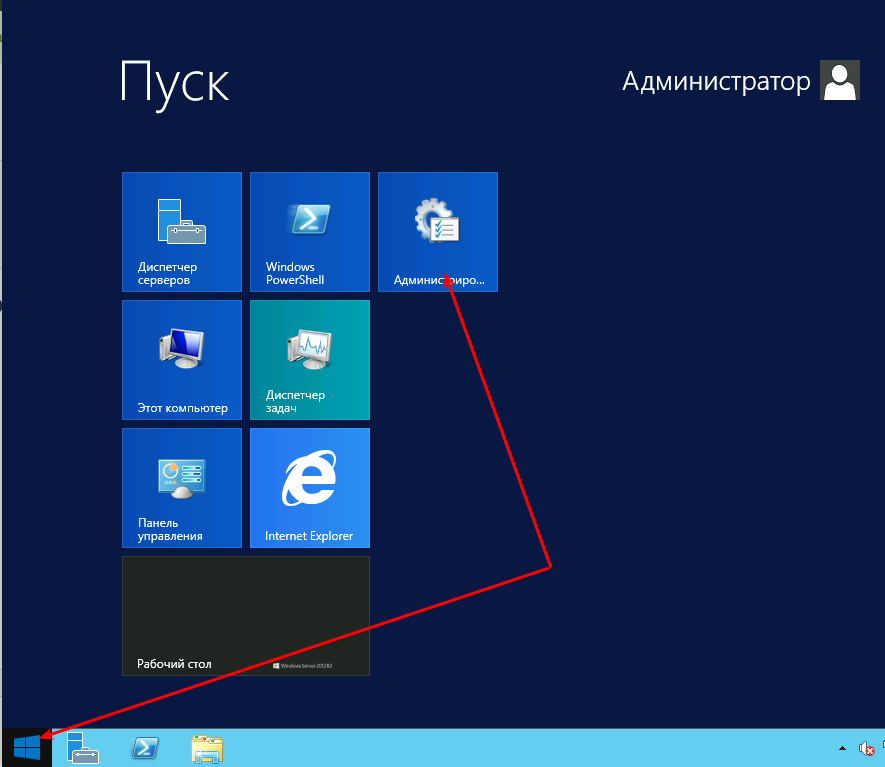
В открывшемся окне перейдите в "Службы":
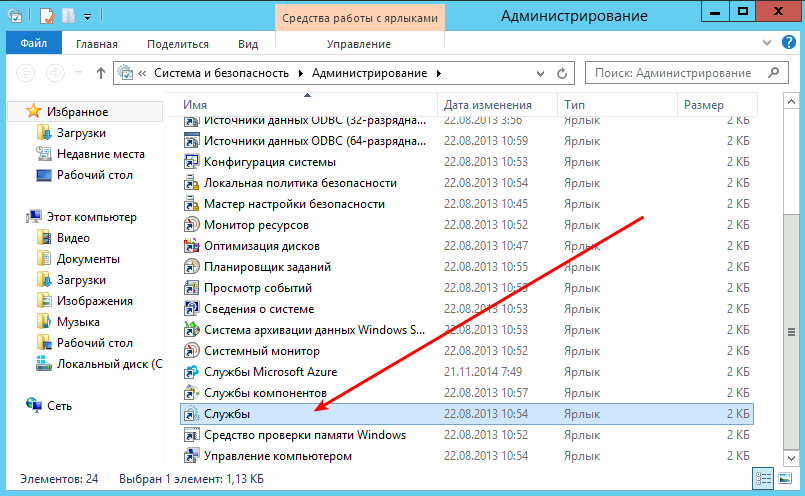
Нажмите правой кнопкой мыши на службе "Центр обновления Windows" и выберите "Свойства":

Установите тип запуска "Вручную" и нажмите "ОK":
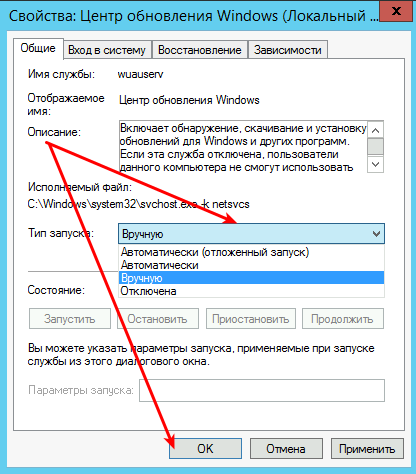
Запустите службу:
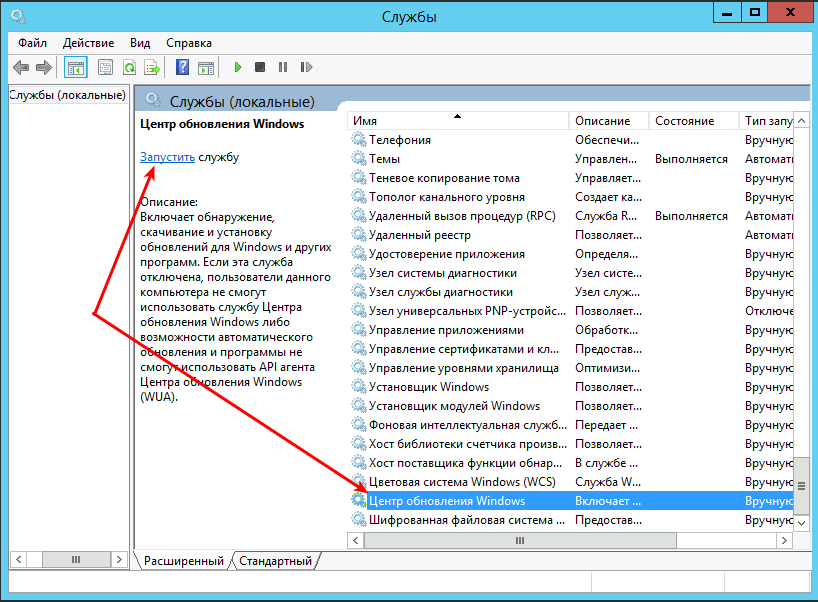
Установите .NET Framework 3.5
Нажмите "Пуск" и откройте "Диспетчер серверов":
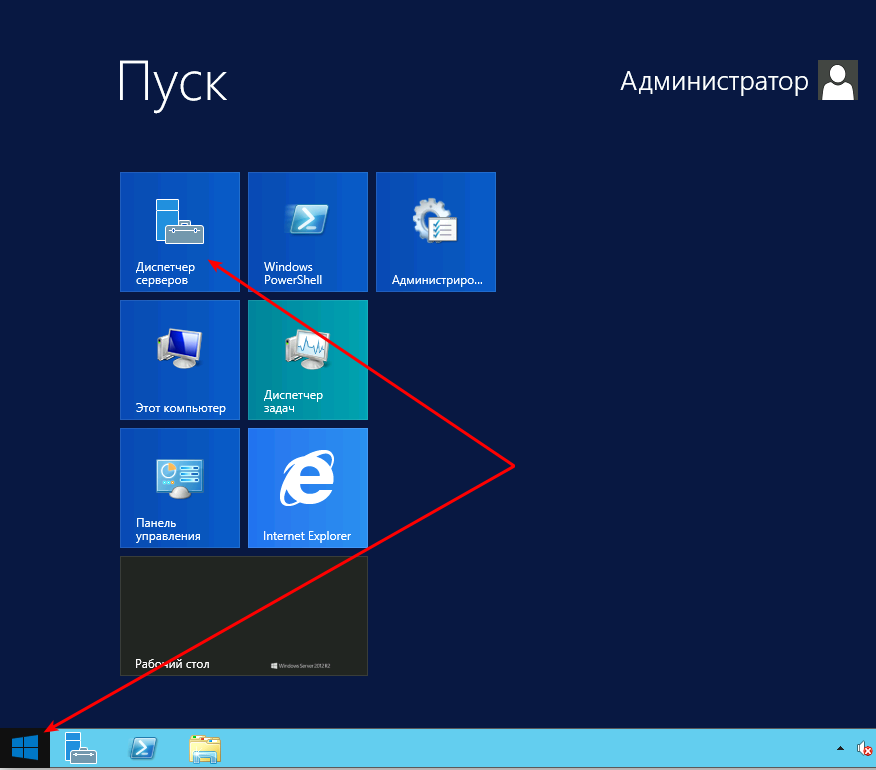
Нажмите "Управление" и выберите "Добавить роли и компоненты":

Нажмите "Далее":
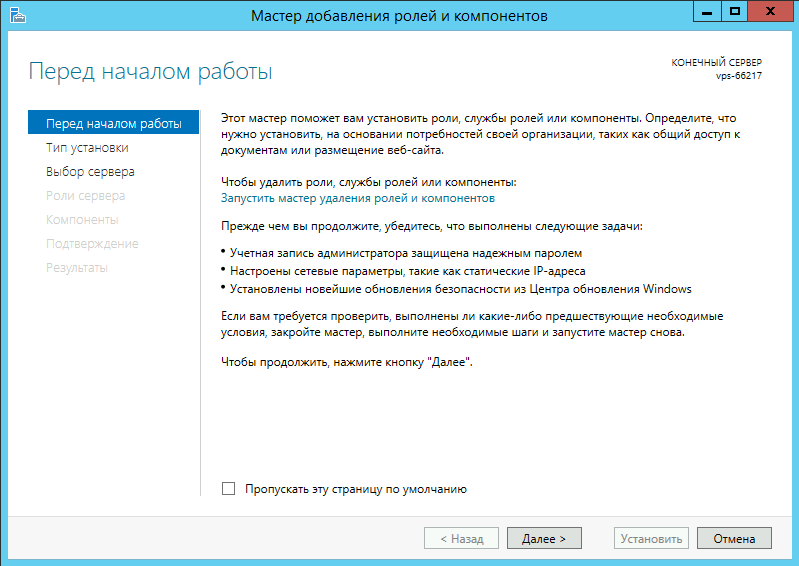
"Далее":
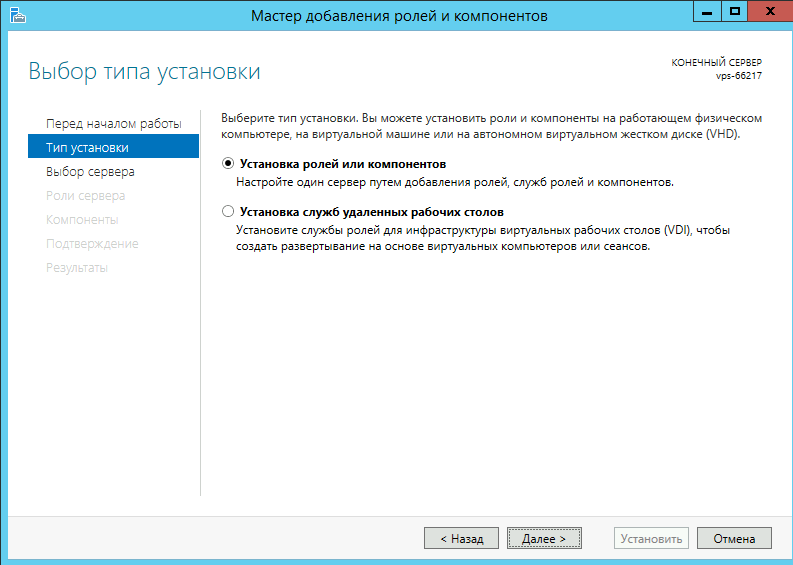
"Далее":

"Далее":
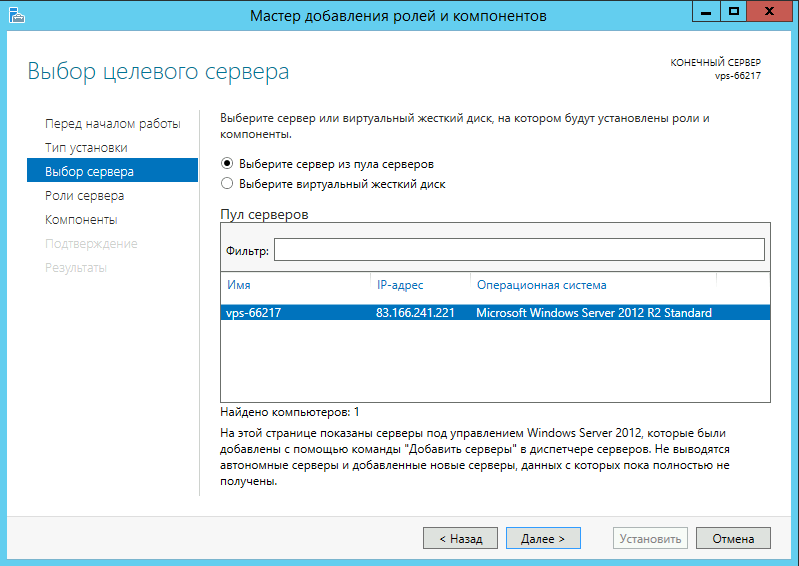
"Далее":
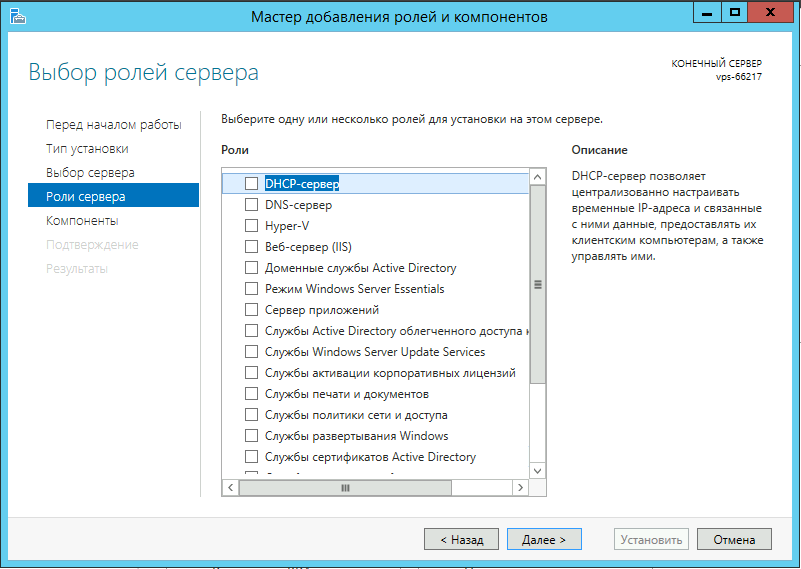
Поставьте галочку напротив компонента "Функции .NET Framework 3.5" и нажмите "Далее":
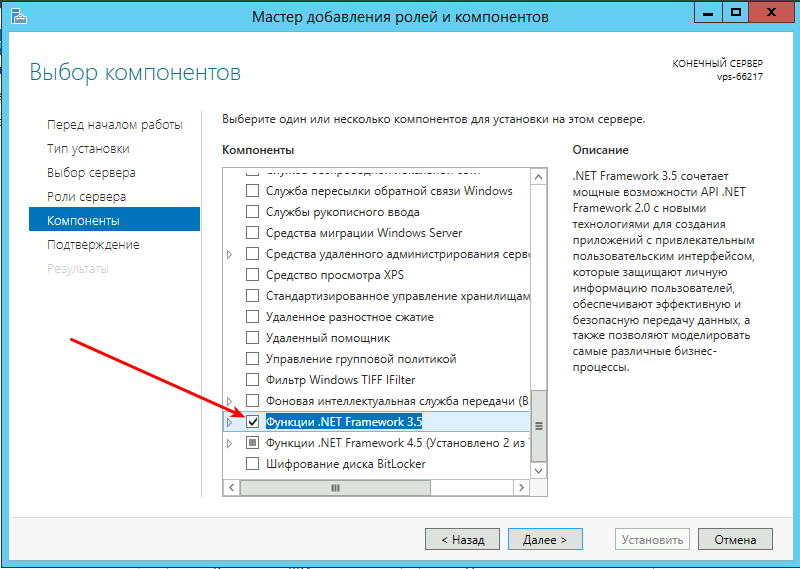
Нажмите "Установить":
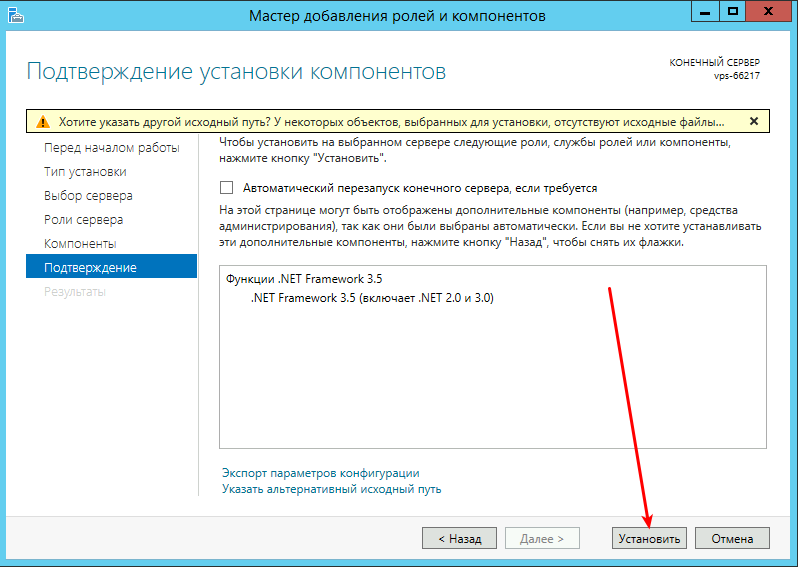
Дождитесь завершения установки:
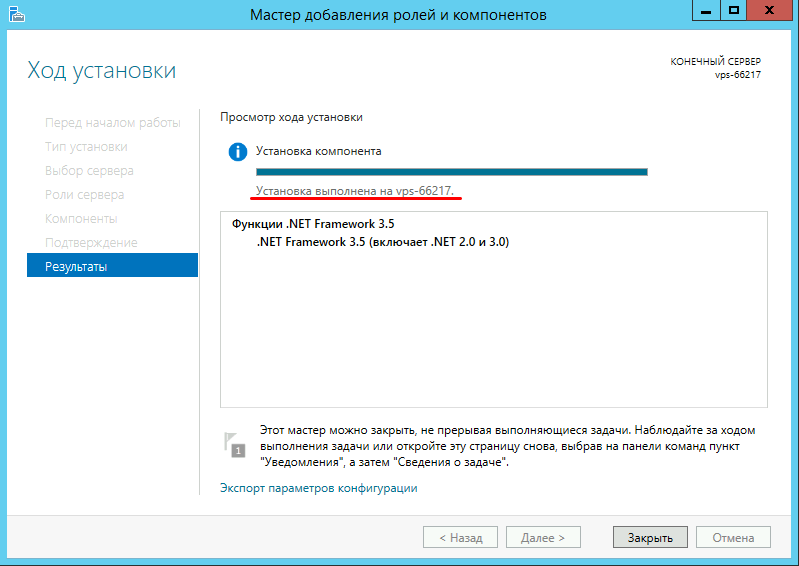
Можете закрыт окно, - .NET Framework 3.5 установлен.
Установка .NET Framework 3.5 на Windows Server 2019
1. Скачайте архив с необходимыми компонентами sources.zip
2. Распакуйте файлы в корень диска С:\:
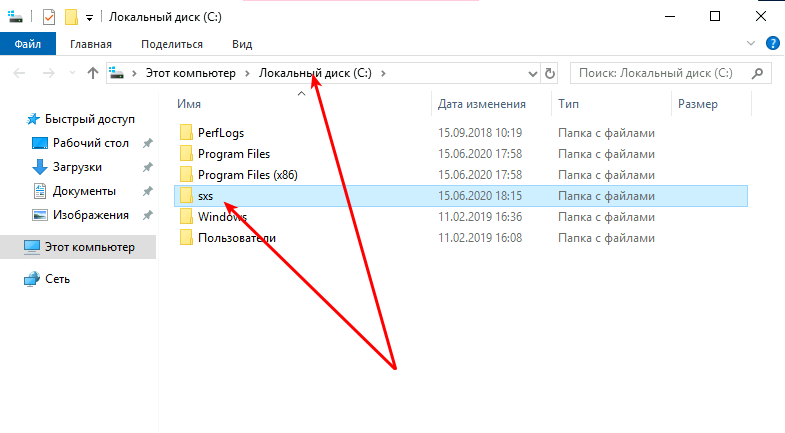
3. Запустите "Командную строку" от имени администратора:
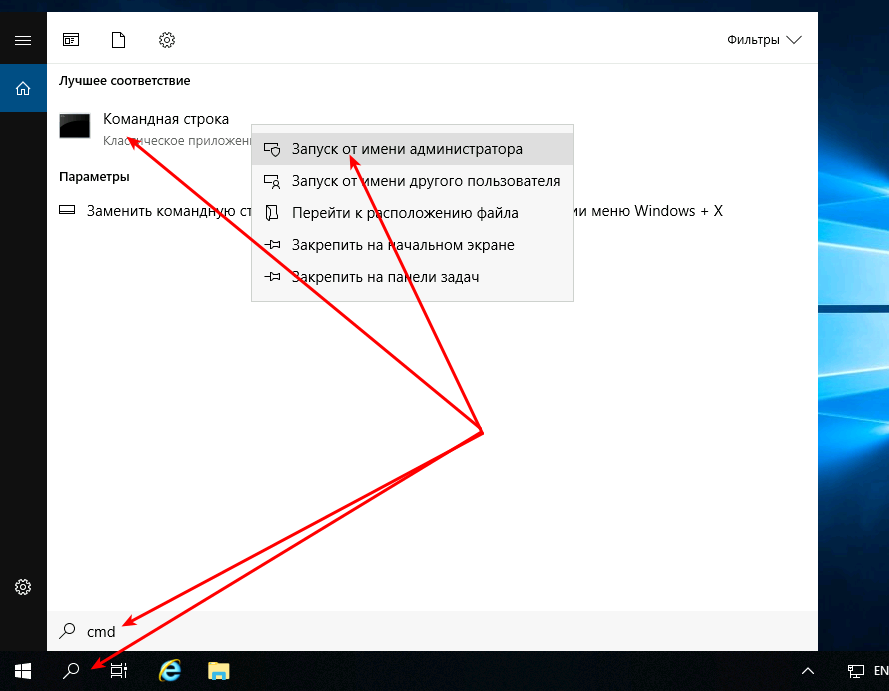
4. Выполните команду с учётом пути к распакованным файлам из архива:DISM /Online /Enable-Feature /FeatureName:NetFx3 /All /LimitAccess /Source:C:\sxs
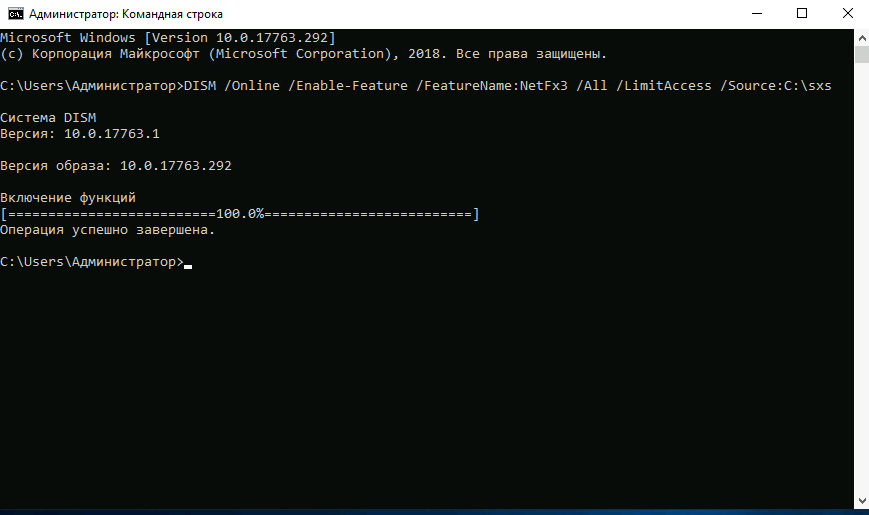
Таким образом компонент Microsoft .NET Framework 3.5 установлен.
